Una de las cosas que me gusta hacer en mi tiempo libre es digitalizar fotos antiguas, escanearlas a una computadora, para poder retocarlas en Photoshop, luego imprimir una nueva versión modificada o simplemente grabarlas en un CD o DVD para guardarlas.
Por supuesto, no hay escasez de fotos antiguas, simplemente nos rodean, pero hay una escasez de tiempo libre para escanear, recortar, alinear cada imagen individualmente, esto puede llevar mucho tiempo. Afortunadamente, no hay necesidad de hacer esto, gracias a la maravillosa característica que se incluyó por primera vez en Photoshop CS: el comando Recortar y enderezar fotos. Con él, podemos escanear varias imágenes a la vez con nuestro escáner de superficie plana, luego permitir que Photoshop las recorte, endereza y abre automáticamente cada foto en su propio documento, ¡y está en segundos!
Así es como funciona. Para comenzar, coloque muchas fotos, cuánto desea (o menos, cuántas cabrá) en su escáner. Asegúrese de dejar un espacio vacío alrededor de cada foto para que no se superpongan entre sí. Photoshop no puede escanear imágenes, por lo que también necesitará usar su programa de escáner (por ejemplo, VueScan o SilverFast) para escanear sus fotos. Guarde sus archivos y el formato TIFF para obtener una mejor calidad de imagen y ábralos en Photoshop.

Asegúrese de dejar espacio alrededor de cada foto y de que no se superpongan.
Ahora, las cuatro fotografías son parte de una imagen grande, pero necesito que estén separadas, cada una en su propio documento individual. Puedo separarlos manualmente, creando una selección alrededor de cada foto, copiándola a una nueva capa y creando un nuevo documento desde esta capa, pero luego todavía tengo que enmarcar y enderezar cada foto, y me aburro en cuanto empiezo a pensar. acerca de eso
¡La mejor manera de salir es permitir que Photoshop haga todo este trabajo automáticamente por mí!
Para hacer esto, vaya al menú Archivo en la barra de menú superior, seleccione Automatizar (Automatizar) y luego Recorte y alise las fotos:

Vaya a Archivo> Automáticamente> Recortar y enderezar fotos (Archivo> Automatizar> Recortar y enderezar fotos).
Esto es todo lo que necesitas y toma segundos. Photoshop verifica los archivos, hace copias de cada foto, abre una foto en su propia ventana, no es el mejor trabajo de recortar y alinear cada imagen que sucede sin nuestra participación:

Las cuatro fotografías fueron recortadas, alineadas y abiertas en un documento separado.
Para un equipo que trabaja completamente con piloto automático, Photoshop hizo un trabajo increíble al separar cada foto del escaneo original. ¿También hace un buen trabajo recortando y alineando fotos? Básicamente, sí, pero mirando esta imagen, veremos que todavía está ligeramente inclinada:

El comando Recortar y enderezar la foto no siempre hace todo exactamente.
Un equipo tan fuerte y sorprendente, como Recortar y enderezar la foto, todavía dejó un problema tan pequeño e insignificante como este. Para solucionarlo, simplemente recorte y alinee la foto manualmente con la herramienta Recortar. Primero, seleccione la herramienta Recortar de la barra de herramientas:

Seleccione la herramienta Recortar (CropTool).
Haga clic y arrastre el recorte alrededor del cuadrado que desea mantener. Gire los bordes del recorte para enderezar las imágenes, moviendo el cursor al área más allá de los bordes - haga clic y arrastre el mouse para girarlos:

Arrastre el borde de encuadre alrededor del área que desea mantener. Gire el borde para enderezar la imagen.
Presione Enter (Win) / Return (Mac) cuando termine de recortar y alinee la imagen:

Use la herramienta Recortar para solucionar rápidamente los problemas que permanecen después de aplicar el comando Recortar y enderezar foto.
Y así lo hicimos!
Publicado por : Steve Patterson
Traductor: Valeria Miroshnichenko
Enlace fuente